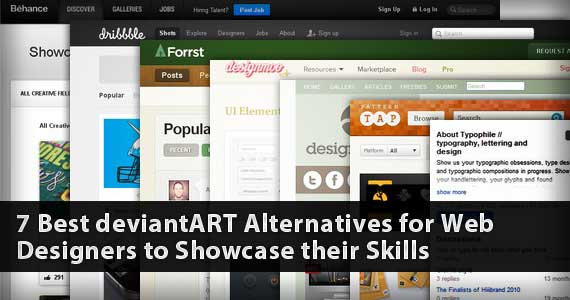萬盛學電腦網 >> 圖文處理 >> Photoshop教程 >> ps合成圖片教程 >> PhotoShop打造動感炫光音樂人物海報效果教程
PhotoShop打造動感炫光音樂人物海報效果教程
介紹用PhotoShop打造動感炫光音樂人物海報效果,主要是講解對燈光的一些應用及技巧。
別的不所說了大家可以和我一起來制作一遍。
最終效果

1.創建一個大小為800*1063像素的文件,背景為黑色。將人物模具粘貼過了放在圖像的中心。

用軟角橡皮擦調整邊緣

使用“銳化工具”將強度設置成20%,在人物面部完全塗抹

使用“銳化工具”將強度設置成20%,並在牛仔褲上完全塗抹
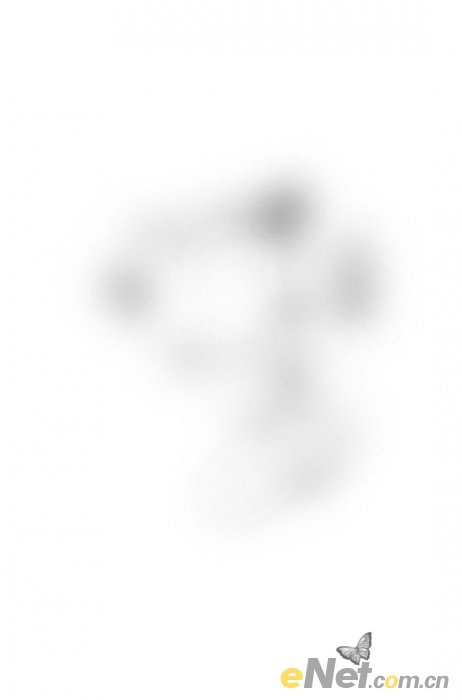
點擊圖層面板下方的“創建新的填充或調整圖層”在這裡選擇如下選項給人物圖層做一些調整
黑白
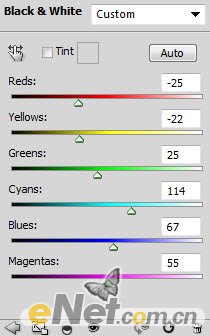
將黑白圖層的不透明度設置為80%
使用軟角白色筆刷,將流量和不透明度設置為50%左右,在黑背圖層蒙版上塗抹
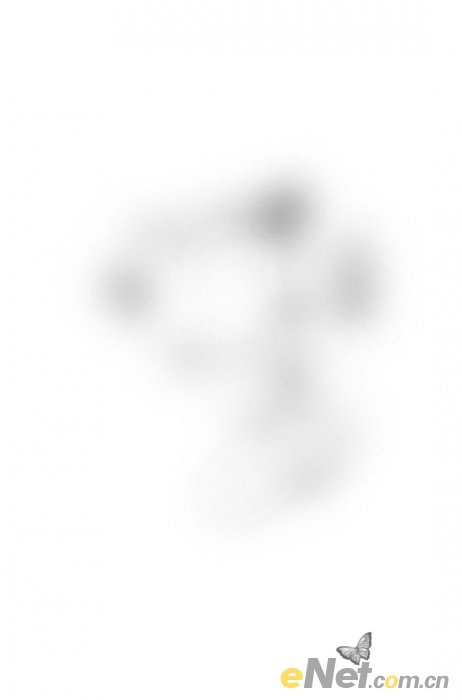
色階
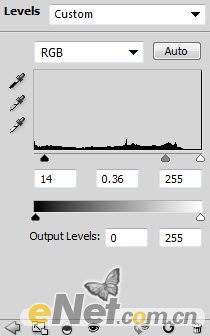
曲線
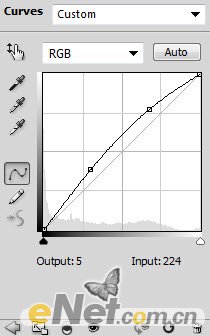
得到如下效果

2.現在我們可以添加發光效果了。新建一個層,按住CTRL用鼠標左鍵點擊人物圖層的圖層略縮圖,得到人物選區,
選區“矩形選框工具”在人物選區裡點擊鼠標右鍵,在彈出的菜單中選擇“描邊”
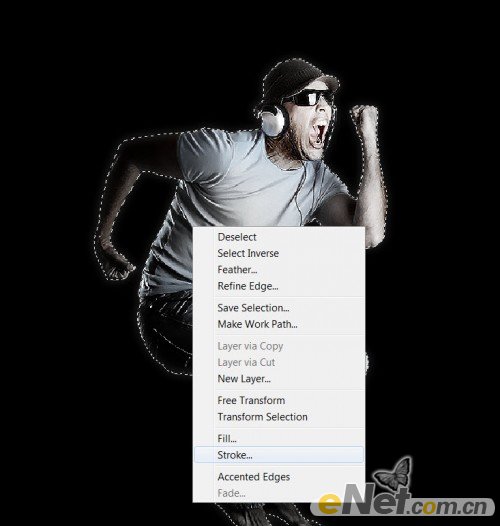
在彈出的菜單中,如下圖設置
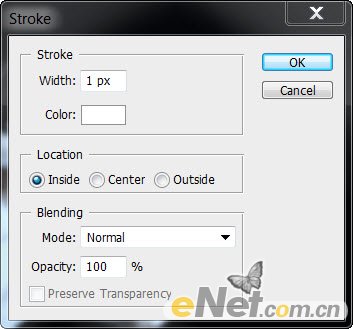
這時在人物邊緣出現白線,如圖

點擊菜單“濾鏡>模糊>高斯模糊”,如下設置
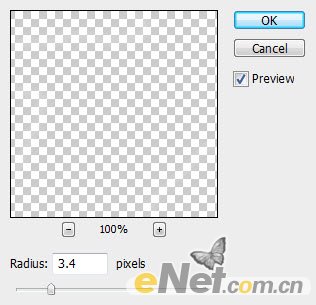
將描邊層的透明度減少到40%左右,這時你就可以看見身體邊緣出現了光照效果

3.使用“鋼筆工具”按住Shift鍵單擊鼠標創建描點,如下圖
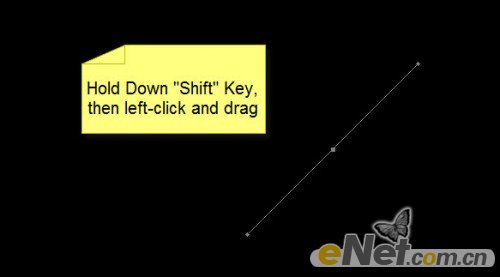
接著按住Shift鍵用鼠標拖出如下曲線
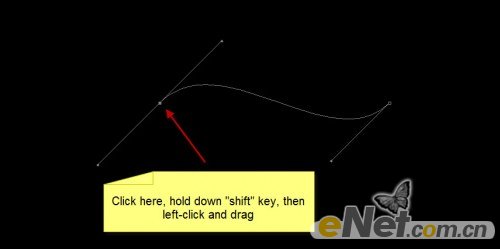
選擇硬“畫筆”工具,將其筆尖大小設置為5px,然後點擊鼠標右鍵,在彈出的對話框中選擇“描邊路徑”,這裡顏色你可以任意設置
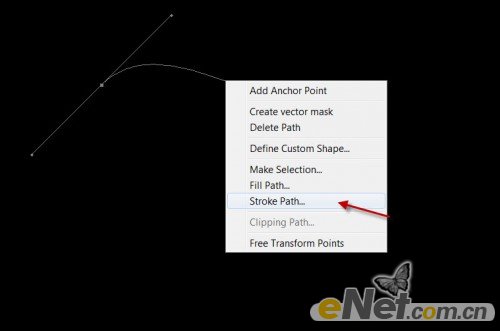
彈出菜單,在“模擬壓力”復選框打鉤
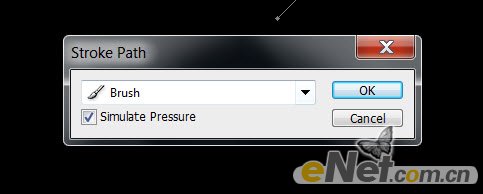
這時得到彎曲線條

重復這個步驟和復制這些線條,使用“自由變換”工具做以下調整


這一步你可以做也可以不做,使用鋼筆工具在人物胳膊上繪制纏繞路徑,然後描邊,在用橡皮擦工具將遮擋的部分塗抹掉,
得到如下圖的效果

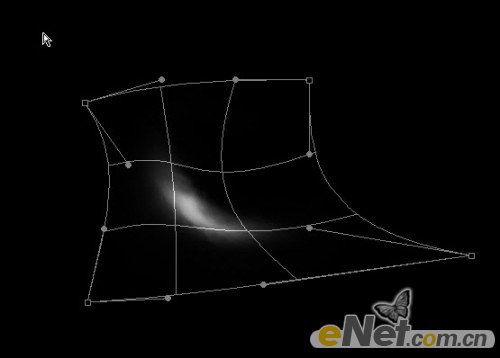
4.新建一個層,使用軟角白色筆刷,在畫布上點出一個白點,如下圖所示

在使用“橡皮擦”工具,將邊緣塗抹成如下形狀

完成後使用“自由變換”然後點擊右鍵,在彈出的菜單中選擇“變形”,如下圖制作
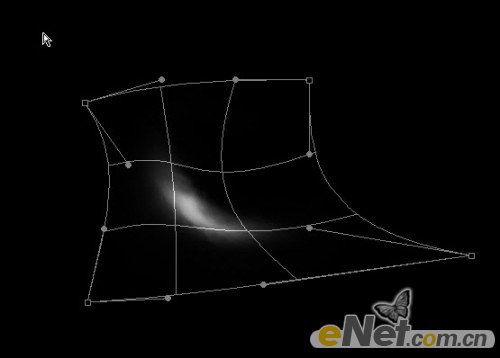
得到如下效果

然後用同樣的方式制作各種大小的光源效果,將其分布在人物身上,如下圖所示

最後制作一個背景,添加一點其它元素,調整色彩平衡,得到最終效果!